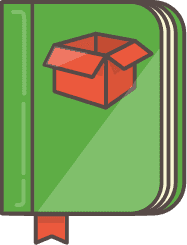
ホワイトハットを信条とするSEOのグループに対して、「ScrapeBox」と囁くと、冷たい視線に晒される。ワードプレスのスパム対策プログラム — アキスメットのスパムフォルダーに寄せられる迷惑なスパムコメントの多くは、ScrapeBoxから発せられているためだ。しかし、あらゆるツールに共通することだが、ScrapeBoxも使い方次第である。事実、多くのホワイトハットなSEOエージェンシーが、このソフトウェアをシークレットウェポンの一つと見なしている。そこで、このチャプターでは、ScrapeBoxを…悪用するのではなく、適切な意図に基づいて利用する方法を紹介していく。
目次

ScarpeBoxを利用したことがない方々に簡単にこのツールについて説明する。ScrapeBoxは、基本的に2つの機能を持っている — 検索エンジンの結果を取得する機能、そして、自動的にブログのコメントを投稿する機能である。ブログのコメント機能については、ここでは触れない。なぜなら、スパム丸出しの戦略であり、うまくいかないからだ。一方、結果を取得する機能は注目に値する。ScrapeBoxは、非常に強力なツールであり、多数の短調なホワイトハットなリンク構築のプロセスを容易に簡素化することが出来る。
その方法を伝授する前に、まずはこのツールの仕組みを簡単に説明していく。
ScrapeBoxのインターフェースには、4つのボックスが用意されている。以下の図で確認してもらいたい:

検索エンジンの結果を取得(左上) 取得した結果(右上) 検索エンジンとプロキシの設定(左下) コメントの自動投稿(右下)
右下のボックスは、自動的にコメントを投稿するための機能であり、ここでは割愛させてもらう。
もう一つ注目してもらいたい領域がある。それは、Manage Lists(管理リスト)だ。

このリストでは、ScrapeBoxが発見した結果を簡単に並べ替え、絞り込むことが出来る。
まずは「Harvester」(収穫)セクションの設定から行う。
ここでは2つの重要な選択を行う:
「Footprint」(足跡)

そして、「Keywords」(キーワード)だ。

Footprintは、特定のサイトで現れる傾向のあるテキストを盛り込む際に利用する。例えば、「Powered by WordPress」は、ワードプレスのブログを探す上で一般的に用いられている。
栄養に関するページを持つ.govのウェブサイトを探していると仮定する。その場合、Footprintの欄にsite:govと入力する。
![]()
続いて、Footprintと組み合わせたいキーワードを盛り込む。例えば、キーワード「weight loss」(減量)を入力すると、ScrapeBoxは、自動的にsite:.gov weight lossで検索を行う。

多数のキーワードを追加して、ScrapeBoxに自動的にFootprintと組み合わせてもらうことが可能だ。収穫する準備が整ったら、Search Engine & Proxies(検索エンジン & プロキシ)の設定に移る。

利用したい検索エンジン、および、探し出したい結果の数を選択する。私は通常グーグルに限定し、500-1000件の結果を収穫するようにしている(250件目以降は、関係がない、もしくは、オーソリティをほとんど持たないサイトの結果ばかり)。

検索の文字列の設定を幾つか行ったら、「Start Harvesting」(収穫を始める)ボタンをクリックする:

これで、「URL’s Harvested」(収穫したURL)のセクションにURLのリストが表示される:


収穫リストを最大限に活用するため、見つけたページのPR(ページランク)をチェックしていく。「Manage Lists」(管理リスト)から、「Check PageRank」(ページランクをチェックする)を選択する:

「Get URL PageRank」(URLのページランクを取得する)を選ぶ。

これで、ページランクごとに容易にページを並べ替えることが出来る。

基準に満たないページを全て削除していく。例えば、PR 3未満のページは不要だと考えているなら、PR 2のページが現れるまでスクロールしていく。
クリック & スクロールして、該当する結果をハイライトさせる(shiftを押したままにして、方向ボタンを使って、選択することも出来る):

右クリックして、「Remove selected URL from list」(選択したURLをリストから削除する)を選ぶ。

複数の検索エンジンで結果を取得した場合、重複が幾つか発生する可能性がある。「Remove/Filter」(削除/絞り込み)ボタンをクリックすれば、簡単に重複したページを削除することが出来る。

「Remove Duplicate URLs」(重複するURLを削除する)を選択する。
同じドメインを結果に表示したくないなら、「Remove/Filter」のオプションで「Remove Duplicate Domains」(重複するドメインを削除する)を選び、重複するドメインを削除することも可能だ:

これで、PR順の重複のないリストが出来上がった。「Export URL List」(URLのリストをエクスポートする)ボタンから、このデータをエクセル、または、テキストファイルにエクスポートすることが出来る。好きなエクスポートのオプションを選ぶ(私自身はエクセルを採用している)。


ScrapBoxを定期的に利用するつもりなら、プロキシが絶対に必要になる。個人のIPから定期的に結果を取得していると、グーグルに利用を禁止されてしまう可能性が高い。つまり、グーグルでこれ以上検索を行うことが出来なくなる。幸いにも、容易に無料で現役のプロキシを見つけることが出来る。
しかも、技術的なスキルがなくても、設定することが可能である。
ScrapeBoxは、無料のプロキシをユーザーの代わりに見つけ、追加する、優れた機能を搭載している。
「Select Engines and Proxies」(検索エンジンおよびプロキシの選択)ボックスにアクセスして、「Manage」(管理)をクリックする:

次に表示されるウィンドウで、全ての「Suported source」(サポートされているソース)を選択し、「Start」ボタンをクリックする。

続いて「Apply」(適用)をクリックする。
![]()
利用する前にプロキシをテストしてもらいたい。機能していないプロキシを利用すると、ScrapeBoxは稼働しない。そのため、「Test Proxies」(プロキシをテストする)ボタンをクリックする。

「Test all proxies」(全てのプロキシをテストする)を選択する。

ScrapeBoxがプロキシのテストを終えるまで待つ(割と時間がかかる)。終わると、次のような表が表示される:

「Filter」(絞り込む)ボタンをクリックして、「Keep google Proxies」(グーグルのプロキシを維持する)を選択する。

続いて「Save」(保存)ボタンをクリックして、「Save selected proxies to ScrapeBox」(選択したプロキシをScrapeBoxで保存する)を選ぶ。

すると、利用可能なグーグルが承認したプロキシを確保することが出来る。

仕組みはこれで理解してもらえたはずなので、ScrapeBoxを使って、良質な被リンクを獲得する方法を伝授していく。

参照情報ページのリンク構築は、ホワイトハットなリンク構築戦略としては、利用されることが少ない部類に入る。別のサイトにリンクを張るためだけに存在するページは他にあるだろうか?しかし、参照情報ページを探し、連作先の情報を獲得し、ウェブマスターに接触するには、時間がかかるため、この戦略を避ける人は多い。幸いにも、ScrapeBoxを使えば、参照情報ページのリンク構築のプロセスを大幅に簡素化することが可能である。
まずは、テスト済みのFootprintを1点ScrapeBoxに入力する:

当該の分野に関連するキーワードを入力する。

次に「Start Harvesting」(収穫を始める)ボタンをクリックする。![]()
ページをPRで並べ替えて、価値の高いターゲットに狙いを絞る。![]()

次にリストをエクスポートし、リンク切れをチェックする、あるいは、サイトのオーナーにeメールを送り、リンクを要請する。

競合者の解析調査に勝るものはない。これは、リンクに値する、価値の高い、分野に関連するサイトを手っ取り早く発見することが可能な数少ない手法の一つに挙げられる。Open Site Explorer、Majestic、そして、Ahrefsは確かに素晴らしいツールだが、大量のリンクを持つサイトには向いていない。そこで、役に立つのがScrapeBoxである。
ScrapeBoxを開き、「Addon」(アドオン) → 「Show available addons」(利用可能なアドオンを表示する)の順にクリックする。

ScrapeBox Backlink Checker 2を選択する:

「Install Addon」(アドオンをインストール)ボタンをクリックする。

アドオンを有効にするには、Harvesterの結果のセクションに競合者のホームページを入力する必要がある。サイトの名前を入力するだけでよい:
![]()
結果の件数を10に設定する。

結果を取得する。![]()
被リンクの情報を取得したくないページを削除する。

「Addon」のメニューに戻り、ScrapeBox Backlink Checkerのアドオンを選択する。

「Load URL List」(URLリストを読み込む)をクリックして、「Load from ScrapeBox Harvester」(ScarpeBoxのHarvesterから読み込む)を選択する。

「Start」ボタンをクリックする。 ![]()
終わったら、「Download Backlinks」(被リンクをダウンロードする)を選択する。 ![]()
.txtファイル形式で保存する。
![]()
Backlink Checkerを閉じて、ScrapeBoxのメインメニューに戻る。「Manage Lists」の下から、「Import URL List」(URLリストをインポートする)を選ぶ。

続いて、保存したテキストファイルをアップロードする。

リスト内のリンクのPRをチェックする。

PRで並べ替えを行い、ページのURLまたはホームページのURLの基準を満たすページに限定する:


ゲストとして記事を投稿する価値のある、関連性が高く、オーソリティレベルの高いサイトを探し出す作業は、リンク構築のプロセスの中で、最も短調な作業だと言われている。ScrapeBoxを使えば、ものの数分間で、多くのゲスト投稿のターゲットを探し出し — さらに低いPRのサイトを取り除くことが可能である。
まずは、ゲストによる投稿を受け入れる傾向のあるサイトを次のようなFootprintで探していく:
![]()
ターゲットのキーワードとFootprintを組み合わせる。

結果を取得する。ただし、今回は、重複するドメインを削除する必要がある。ゲスト投稿を受け入れているかどうかを判断するには、投稿されたゲストの記事、または、ゲストブロガーのルールのリストは、1点あれば足りるためだ。
Click 「Remove/Filter」(削除/絞り込み)をクリックし、「Remove Duplicate Domains」(重複するドメインを削除する)を選択する。

PRをチェックする。ゲスト投稿のルールのページに関しては、PRは重要ではないため、「Get Domain PageRank」(ドメインのページランクを取得する)を選ぶ。すると、サイトのホームページのURLが表示される。

次に、PRで並べ替えを行い、早速、リンク構築に取り掛かる。


ページランクは、限りがある。また、他の多数のサイトに囲まれてしまうなら、PRの高いページからリンクを獲得する作業に身を粉にして取り組んでも、時間の無駄になるだけだ。幸いにも、ScrapeBoxを使って、あらゆるページの外部リンクを一瞬にして見つけることが出来る。
「Addons」 → 「Show available addons」(利用可能なアドオンを表示)をクリックしていく。「ScrapeBox Outbound Link Checker」を選ぶ。

「Install Addon」(アドオンをインストール)ボタンをクリックする。 ![]()
HarvesterからScrapeBoxに読み込んだドメインのリストを持っているなら、このリストを利用することも出来る。アドオンのメニューからプログラムを開き、「Load from ScrapeBox」をクリックする。

好みに応じて、テキストファイルからURLのリストをアップロードすることも可能である。ターゲットのページをテキストファイルにコピー & 貼り付けし、続いて、アドオンから「Load List」(読み込みリスト)をクリックし、「Load from File」(ファイルから読み込む)を選択する。

アドオンにURLが表示されたら、「Start」をクリックする。 ![]()
すると、アドオンは、内部リンクと外部リンクの本数を表示する。

各リンクから得られるリンクジュースを出来るだけ多く獲得したいなら、リンクの本数が50-100、または、それ以下のページをターゲットにするべきである。そのため、「Filter」(絞り込む)ボタンをクリックする。
![]()
次に基準を選ぶ:

すると、アドオンは、自動的に100本以上の外部リンクを持つURLを削除していく。
作業量は多いものの、効果に関しては申し分のないホワイトハットなリンク構築の戦略がある — それは、マルウェアに感染したサイトのウェブマスターを助ける作戦だ。数ヶ月もの間、ハッカー達の餌食になったまま、放置されているサイトがある。そこで、白馬の騎士のように登場し、窮地を救うことが出来れば、喜んでリンクを与えてくれる可能性がある。ScrapeBoxを使えば、マルウェアに感染した、分野に関連するサイトを多数探し出すことが可能である。
マルウェアに感染したサイトを見つけるためのFootprintは存在しない。しかし、コンテンツ管理システムのPliggには、感染しているサイトがとても多い。次の2つのFootprintを使えば、Pliggのサイトを特定することが可能だ:

URLが読み込まれたら、「Malware and Phishing Filter」(マルウェアおよびフィッシング詐欺フィルター)アドオンをインストールする。
![]()
アドオンを稼働させ、「Load URLs from Harvester」(HarvesterからURLを読み込む)を選ぶ。

「Start」をクリックする。
![]()
このツールは、リスト内に感染しているページがあるかどうかチェックする。

感染しているページを見つけたら、決してアクセスしないこと!自分のPCまでマルウェアに感染させられてしまう可能性がある(とてもその確率は高い)。
アクセスする代わりに、「Save Bad URL’s to File」(危険なURLをファイルに保存する)を選択する。

そして、リストを保存する。
マルウェアに感染したサイトのウェブマスターの連絡先情報を取得するため、ScrapeBoxの別のアドオン — ScrapeBox Whois Scraperを利用する。このツールは、実際にサイトを訪問することなく、感染したサイトのWhois情報を探し出すことが出来る。
![]()
ScrapeBox Whois Scraperをインストールしたら、アドオンを開き、感染したサイトのファイルを読み込む。

「Start」をクリックする。 ![]()
すると、名前やeメールアドレス等のリストが生成される。

ファイルを保存する。次に、マントを羽織って、感染したサイトのオーナーに接触し、トラブルを解決するプロセスに進む。
ローカルSEOに取り組んでいるなら、サイテーション(言及)が、キャンペーンの成功を左右する点は、よくご存知のはずだ。しかし、Open Site Explorerを含むその他のツールを使って、競合者のローカルサイテーションを逆行分析しても、うまくいくとは限らない。なぜなら、NAP(Name 名前、Address 住所 & Phone Numbers 電話番号)のサイテーションは、被リンクとは限らず、リンク分析ツールには反映されないためだ。逆行分析することが出来ない場合、ローカルコミュニティのページやディレクトリを活用することは、事実上不可能に近い。しかし、ScrapeBoxを使えばこの状況を変えることが出来る。
「a dentist in Pawtucket, Rhode Island」(ロードアイランド州 ポータケット 歯科)で上位にランクインすることを望んでいると仮定する。まずは、グーグルでローカル検索を実施する:

上位にランクインしているサイトを訪問する。

サイドバーや問い合わせページで住所を探す。
![]()
住所をScrapeBoxのキーワードのセクションにコピーする。
重要: 住所を一列で表示すること。

番地を引用符で囲む(この作業を怠ると、検索エンジンは、ページにこの住所が掲載されていない結果を返すことがある)。
![]()
通りの名前に幾つかバリエーションを加える。こうすることで、サイテーションが「avenue」の代わりに「ave.」または「road」の代わりに「rd.」と記されていても、住所を探し出すことが出来る。
![]()
最後に、結果に逆行分析を行う店舗(会社)のページを表示させないようにする作業を行う。 サイトが、サイドバーやフッターに住所を掲載している場合(実際に多くの地域の店舗が、この方式を採用している)、このドメインのページが結果に大量に掲載されてしまう可能性がある。site:オペレータを当該のキーワードの検索に加えることで、この状況を回避することが出来る。このオペレータは、このサイトのページが結果に反映されるのを阻止する役目を持つ。
このオペレータをScarpeBoxに入力したキーワードの最後に加えていく。

「Start Harvesting」(収穫を始める)ボタンをクリックする。すると、この方法でしか入手することが出来ない大量のサイテーションのターゲットを見つけることが出来る:


ScrapeBoxは、その自動ブログコメント投稿機能が原因で、評判を落としている。しかし、実際には、このツールは、ホワイトハットなブログコメント投稿に大いに役に立つ。ScrapeBoxを使えば、手動でコメントを投稿する価値のある、信頼されている、分野に関連するページを速やかに、そして、数多く探し出すことが可能である。
まず、ブログのコメントを認めているページを探すための(数ある)Footprintの一つをScrapeBoxのHarvesterに入力する:
![]()
次に、キーワードの欄に当該の分野のキーワードを幾つか入力する。

「Start Harvesting」をクリックする。結果が表示されたら、PRで並べ替えを行い、基準を下回る結果を削除するべきである(ブログのコメントに対しては、Domain PageRankではなく、URL PageRankを選択した方が無難である)。

PRで並べ替える:

価値がなさそうなページを削除する。
![]()
大量のURLが抽出され、慎重にターゲットを選びたい場合、アウトバウンドリンクの数もチェックしておきたい。

今回は、「Load from ScrapeBox」(ScrapeBoxから読み込む)を選択する:

続いて、外部リンクが多過ぎると思われるURLを削除する。

これで、結果を保存して、作業リストとして利用することが出来る。
これで、ScrapeBoxの使い方を完璧にマスターしたはずだ。チャプター 9: イメージをリンクに変えるでは、質の高いリンクを呼び込むイメージを作る方法を学ぶ。
この記事は、Quick Sproutに掲載された「The Advanced Guide to Link Building : Chapter 08」を翻訳した内容です。[G+]
SEO最新情報やセミナー開催のお知らせなど、お役立ち情報を無料でお届けします。
